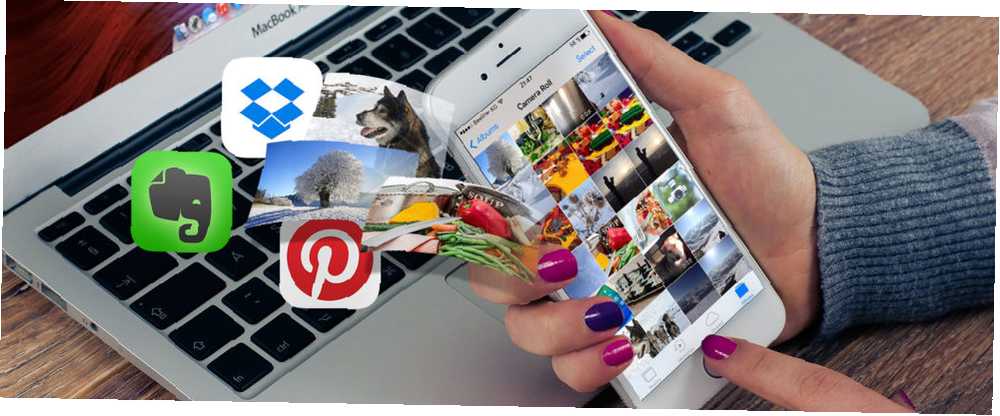
Gabriel Brooks
0
2715
237
Wielu użytkowników iPhone'ów polega na tym, że aparat robi zdjęcia absolutnie wszystkiego. Chociaż wiele z nich można zaklasyfikować jako tradycyjny Podczas fotografowania aparat z systemem iOS służy także do rejestrowania różnego rodzaju przydatnych rzeczy. Niektórzy z nas używają aparatu iPhone jako urządzenia pamięci.
Od ulotek, które widzimy po mieście, do przepisów, które chcemy zapamiętać, do wizytówek Jak skanować i zarządzać wizytówkami Jak skanować i zarządzać wizytówkami Wymieniamy wizytówki, ponieważ nasza pamięć jest do bani. Zrób to i użyj aplikacji do zarządzania wizytówkami, aby przekonwertować karty na ich cyfrowe odpowiedniki. Potrzebujesz tylko smartfona i odpowiedniej aplikacji do skanowania. oraz paragony, inspirujące dzieła sztuki i projekty, które przykuwają naszą uwagę. Problem polega na tym, że nie musimy przechowywać tych wszystkich przydatnych przedmiotów w Rolce z aparatu obok naszych cennych wspomnień.
Oto jak zarządzać bałaganem z rolką z aparatu i odzyskać trochę wolnego miejsca, gdy jesteś przy nim.
Zaczyna się i kończy w aplikacji Camera
Wszystko to robimy w jednej aplikacji. Wszystkie te informacje są zablokowane na jednym długim przewijanym ekranie. Ponieważ to takie proste. Przesuń w lewo, dotknij przycisku migawki, włóż telefon z powrotem do kieszeni. Tak płynnie.
Ale ponieważ coraz częściej korzystamy z naszych iPhone'ów, powstaje niezorganizowany bałagan biblioteki zdjęć (który często nie jest nawet tworzony), i ryzykujemy utratę wielu ważnych informacji.
Jednym z rozwiązań jest użycie specjalistycznych aplikacji do robienia określonych zdjęć. Ale w nieśmiertelnych słowach memu, które widziałem kiedyś w Internecie - nikt nie ma na to czasu. Oto inne rozwiązanie.
Wykorzystaj moc rozszerzeń iOS
Moim rozwiązaniem jest chodzenie do Rolki z aparatu co jakiś czas - jak na koniec miesiąca - i sprzątanie. To praca fizyczna, tak, ale możesz to zrobić podczas oglądania programu telewizyjnego Skończone czarne lustro? 10 programów telewizyjnych, które powinieneś obejrzeć obok ukończonego czarnego lustra? 10 programów telewizyjnych, które powinieneś obejrzeć dalej Jeśli zakończyłeś oglądanie Czarnego Lustra, ale wciąż jesteś głodny jeszcze bardziej dystopijnych zmartwień o przyszłość, mamy dla Ciebie odpowiednio ponure rekomendacje. a jeśli chodzi o zachowanie użytecznych informacji, warto zapłacić.
Rozszerzenia w iOS sprawiają, że jest to naprawdę łatwe. Powiedz, że chcesz zapisać zdjęcie w aplikacji Apple Notes. Stuknij w Dzielić przycisk, wybierz Dodaj do notatek, wybierz notatkę i to wszystko.
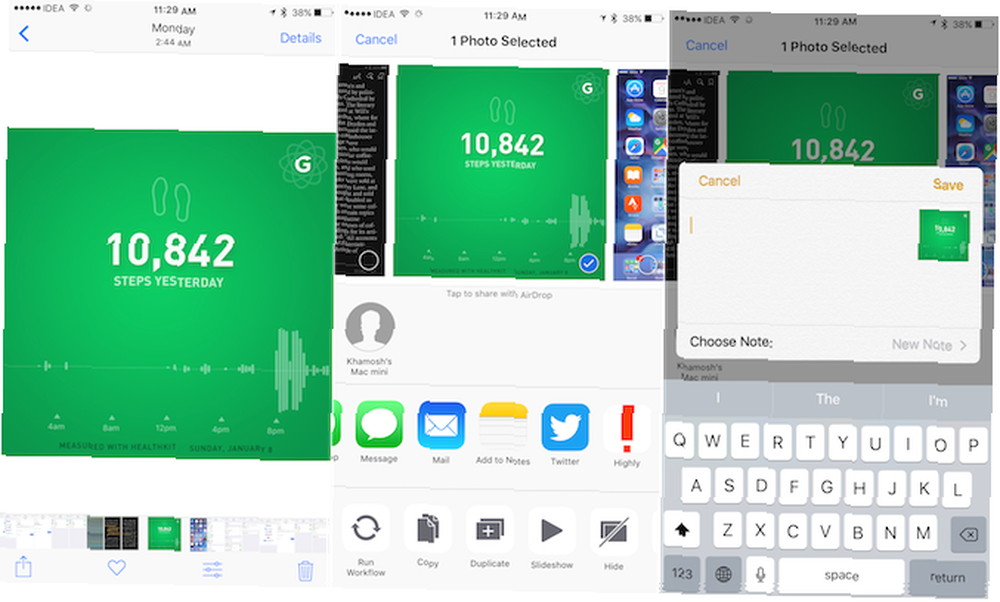
Załóżmy, że masz tam kilka faktur, które musisz dodać do folderu współdzielonego w Dropbox (lub innej dużej usłudze przechowywania w chmurze), aby księgowy mógł uzyskać do niego dostęp. Po prostu wybierz te zdjęcia, dotknij Dzielić przycisk i wybierz Dodaj do Dropbox z dolnego rzędu.
Jeśli nie widzisz tej opcji, być może trzeba ją włączyć z dolnego rzędu arkusza Udostępnij. Przesuń palcem do końca wiersza i dotknij Więcej i wybierz Dodaj do Dropbox. Teraz, po dotknięciu tego przycisku, zostaniesz poproszony o wybranie folderu, zaznacz go, a zdjęcia zostaną przesłane w mgnieniu oka.
Rozszerzenia są dostępne od iOS 8 i będziesz zaskoczony, jak wiele aplikacji zwiększających wydajność obsługuje tę interakcję.
Usuń zdjęcia, których nie potrzebujesz
Jest to pierwszy na liście, ale może być najtrudniejszy. Jeśli perspektywa usunięcia szeregu podobnych zdjęć Cię przytłacza, przejdź od razu.
Ale najlepiej najpierw wybrać zdjęcia, których już nie potrzebujesz. Podczas przewijania możesz poczuć, które zdjęcia nie są już ważne. Wystarczy je usunąć (zawsze możesz przejść do Ostatnio usunięte album, aby pobrać je później).
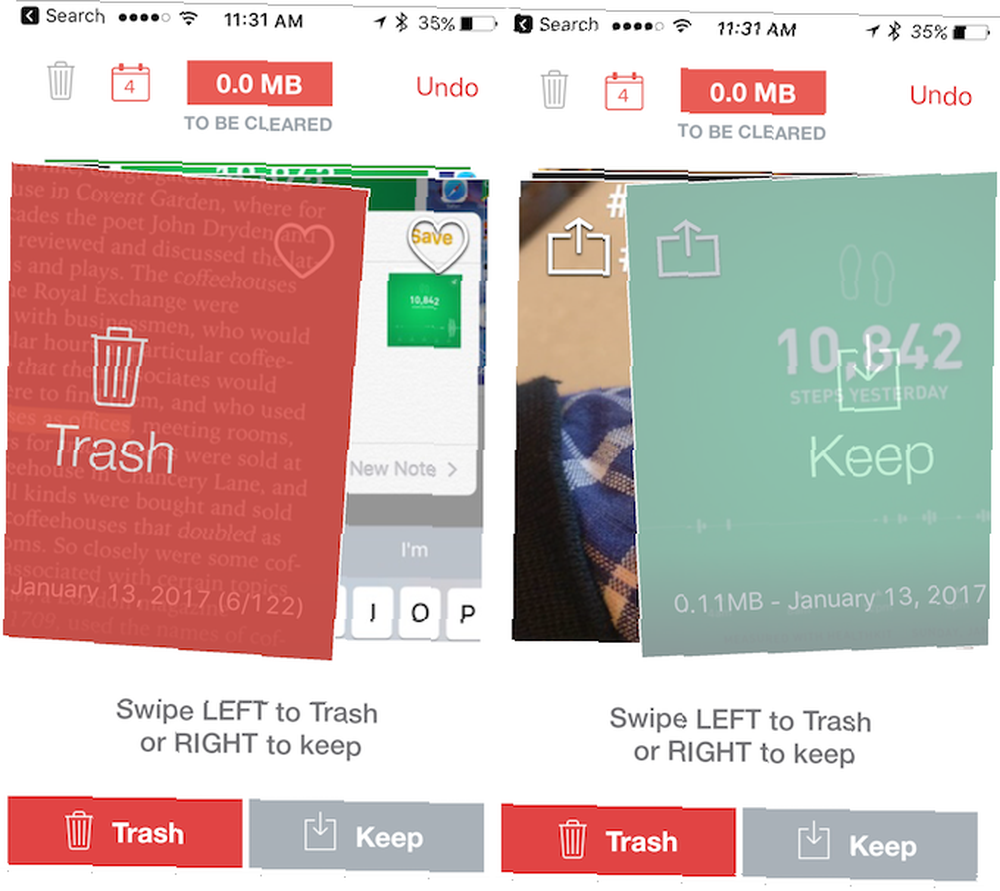
Jeśli trałowanie aplikacji Zdjęcia nie brzmi zbyt atrakcyjnie, darmowa aplikacja Flic ma podejście do zarządzania zdjęciami podobne do Tindera. Pojawiają się zdjęcia z Rolki z aparatu. Przesuń w prawo, aby zachować, przesuń w lewo, aby usunąć.
Wyślij zdjęcia do odpowiedniej aplikacji
Jeśli weźmiesz wszystkie rachunki, czas posprzątać. Istnieje wiele sposobów radzenia sobie z tym Najlepsze aplikacje do odbioru rachunków do skanowania, śledzenia i zarządzania rachunkami Najlepsze aplikacje do odbioru paragonów do skanowania, śledzenia i zarządzania rachunkami Te aplikacje do skanowania rachunków pomogą Ci skanować, zapisywać i organizować każdy rachunek za Twoje potrzeby osobiste lub biznesowe. w zależności od konfiguracji przepływu pracy. Jeśli korzystasz z aplikacji do śledzenia wydatków lub fakturowania, po prostu wyślij zdjęcia do tej aplikacji. Lub, jak powiedziałem powyżej, możesz wysłać go do folderu Dropbox przy użyciu rozszerzenia.
Możesz także zeskanować rachunki z mocą wsteczną, aby uczynić je bardziej czytelnymi. Chociaż nie ma rozszerzenia, aplikacja Scanbot pozwala importować zdjęcia z Rolki z aparatu z poziomu aplikacji. Po ich zeskanowaniu możesz wysłać je pocztą e-mail do księgowego lub przesłać je do folderu Dropbox w celu własnego, bardziej zorganizowanego śledzenia.
Organizacyjne potwory, takie jak Evernote i jego bezpłatna aplikacja do skanowania lub konkurencyjny Microsoft OneNote, mają imponujące możliwości skanowania i automatycznie przechowują Twoje notatki w chmurze. Włącz odpowiednie widżety ekranu Dzisiaj, aby jeszcze bardziej przyspieszyć przepływ pracy.
Jeśli robisz zdjęcia rzeczy, które chcesz zrobić lub kupić, najlepiej je zorganizować w dowolnym miejscu. Jeśli korzystasz już z aplikacji do robienia notatek, takiej jak Evernote 7 Sprytne funkcje Evernote, aby usprawnić przepływ pracy 7 Sprytne funkcje Evernote, aby usprawnić przepływ pracy Pokażemy Ci najlepsze funkcje zwiększające wydajność, o których istnieniu nigdy nie wiedziałeś, że są ukryte w Evernote. , użyj ich rozszerzenia, aby dodać je do aplikacji. Jeśli nie, zacznij korzystać z wbudowanej aplikacji Notes. Jak używać Apple Notes jako narzędzia badawczego. Jak używać Apple Notes jako narzędzia badawczego. Bezpłatna aplikacja Apple Notes może być niezbędną pomocą badawczą na komputerze i urządzeniu mobilnym. . Rozszerzenie działa dobrze, a gdy obraz znajdzie się w Notatkach, możesz go także opatrzyć adnotacjami.
Jeśli chcesz ulepszyć grę organizacyjną i być może dzielić się swoimi kolekcjami ze światem, zawsze możesz przesłać zdjęcia na Pinterest, używając aplikacji na iOS.
Kamienie milowe Przejdź do czasopisma
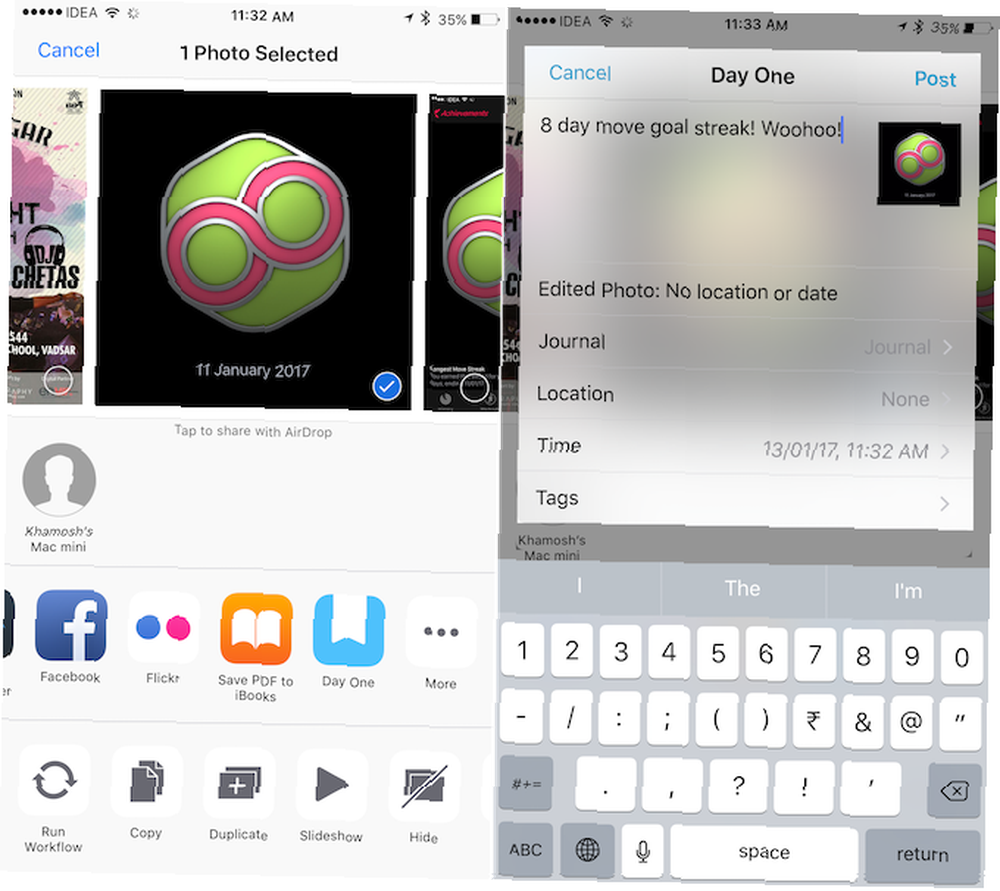
Są chwile w twoim życiu, które wyraźnie się wyróżniają, a zdjęcia z tej chwili zasługują na to, aby nie zagubić się w morzu niezorganizowanego bałaganu. Najlepiej więc zrobić te zdjęcia i zapisać je w aplikacji do dziennika. Dodaj zdjęcie, datę i swoje przemyślenia. Jeśli korzystasz już z aplikacji takiej jak Dzień Pierwszy (4,99 USD), to świetnie - po prostu użyj jej rozszerzenia. Jeśli chcesz zacząć, Momento robi to samo.
Porządkuj zdjęcia dla Keeps za pomocą Dropbox
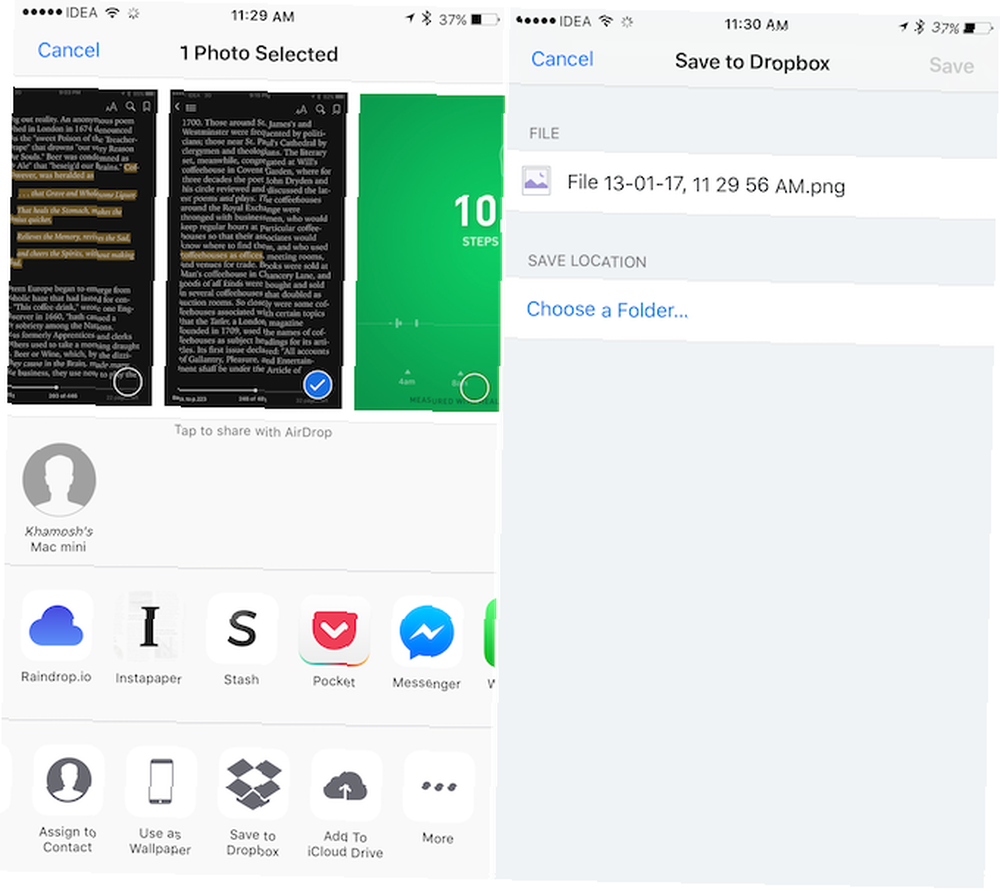
W przypadku wszystkiego, co nie mieści się w powyższych kategoriach i scenariuszy, których tutaj nie wyobrażałem, radzę korzystać z różnych folderów Dropbox. Proces dodawania zdjęć do Dropbox z aplikacji Zdjęcia jest prosty, a różne foldery zorganizowane w usłudze przechowywania w chmurze mają sens.
Po zakończeniu usuń zdjęcia ponownie
Po zakończeniu całej organizacji nadszedł czas, aby wrócić do aplikacji Zdjęcia, zaznaczyć wszystkie zdjęcia i usunąć je raz na zawsze. Aby odzyskać miejsce w pamięci, musisz je usunąć z Ostatnio usunięte folder, który jest automatycznie czyszczony co 30 dni.
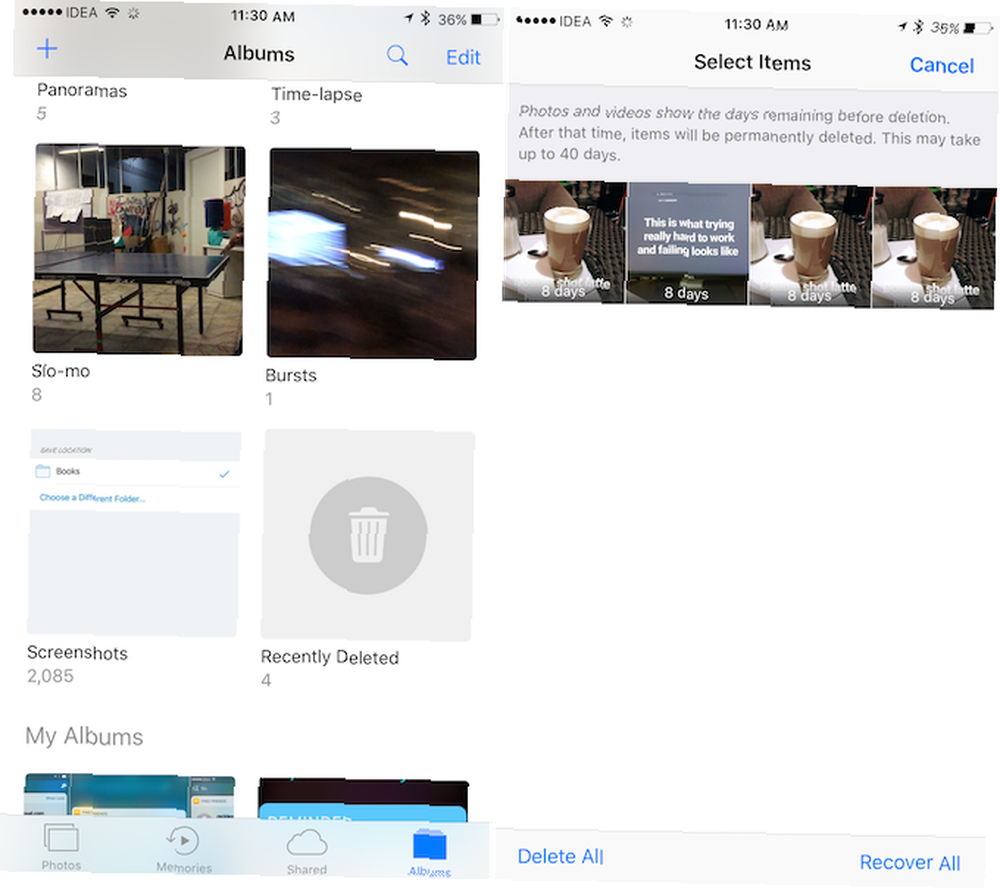
Mówiąc o schowkach, zostawię ci jedną wskazówkę. Zdjęcia na żywo zajmują dużo więcej miejsca Zdjęcia na żywo i 4K: Dlaczego nie powinieneś kupować iPhone'a 6s 16 GB Zdjęcia na żywo i 4K: Dlaczego nie powinieneś kupować iPhone'a 6 GB 16 GB Jeśli chcesz skorzystać z nowego aparatu iPhone'a 6s, prawdopodobnie będziesz chciał uniknąć wyboru opcji pamięci 16 GB. niż zdjęcia, ale czasami zdjęcia na żywo okazują się niesamowite. Jeśli chcesz, aby funkcja była włączona przez cały czas, ale nadal nie chcesz, aby zajmowały miejsce, sprawdź Lean (1,99 USD).
To naprawdę sprytna aplikacja, która pozwala wybrać zdjęcia, z których chcesz usunąć część Live. Tworzy kopię zdjęcia, która jest tylko nieruchomym obrazem. Ponownie, aby faktycznie zwolnić miejsce na dysku, musisz opróżnić folder Ostatnio usunięte.
Jak wygląda proces zarządzania zdjęciami? Z jakich wszystkich aplikacji korzystasz? Podziel się z nami w komentarzach poniżej.











